Po přihlášení do Microsoft Teams máte možnost aplikaci minimalizovat do systémové lišty. V případě nové zprávy, hovoru nebo zmínky o vaší osobě se zobrazí upozornění formou vyskakovacího okna (tzv. toast notification) a ikona Microsoft Teams v systémové liště bude mít dodatečný odznak.
Aplikace Microsoft Teams je navržena tak, aby nerušila vaši práci. Pokud je spuštěna na pozadí, budete informováni o nové aktivitě, ale okno aplikace se vám samo od sebe nebude zobrazovat přes jiné aplikace.
Neustálé zobrazování Microsoft Teams na obrazovce
Pokud se vám aplikace Microsoft Teams i při spuštění na pozadí nebo minimalizaci do systémové lišty neustále náhodně zobrazuje, nejedná se o standardní chování. Aplikace se může objevit při nové aktivitě, ale i bez zjevné příčiny.
Řešení: Zakažte Microsoft Teams jako výchozí nástroj pro chat
Problém může způsobovat provázanost aplikace Microsoft Teams s dalšími aplikacemi Microsoft 365, například s Outlookem. Pokud je Microsoft Teams nastaven jako výchozí nástroj pro chat, může se okno aplikace objevovat nečekaně.
Postup, jak tuto funkci vypnout:
- Otevřete aplikaci Microsoft Teams.
- Klikněte na svůj profilový obrázek v pravém horním rohu a z nabídky vyberte „Nastavení“.
- Přejděte do záložky „Obecné“.
- Zrušte zaškrtnutí možnosti „Zaregistrovat Teams jako aplikaci pro chatování pro Office“.
- Ukončete všechny aplikace Microsoft 365 a poté je znovu spusťte.
- Restartujte aplikaci Microsoft Teams.
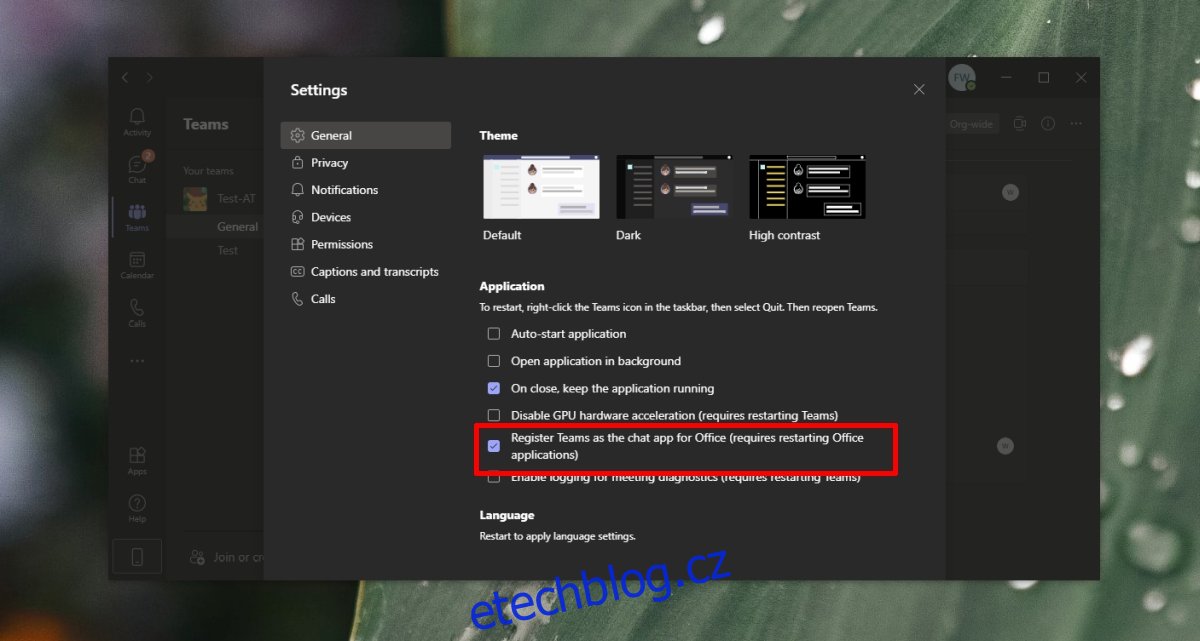
Řešení: Aktualizujte Microsoft Teams
Aplikace Microsoft Teams se obvykle aktualizuje automaticky na pozadí, ale k dokončení instalace aktualizace je nutný restart aplikace.
Postup, jak aktualizaci prověřit:
- Otevřete aplikaci Microsoft Teams.
- Klikněte na svůj profilový obrázek v pravém horním rohu a vyberte „Zkontrolovat aktualizace“.
- Povolte aplikaci, aby se aktualizovala a poté ji restartujte.
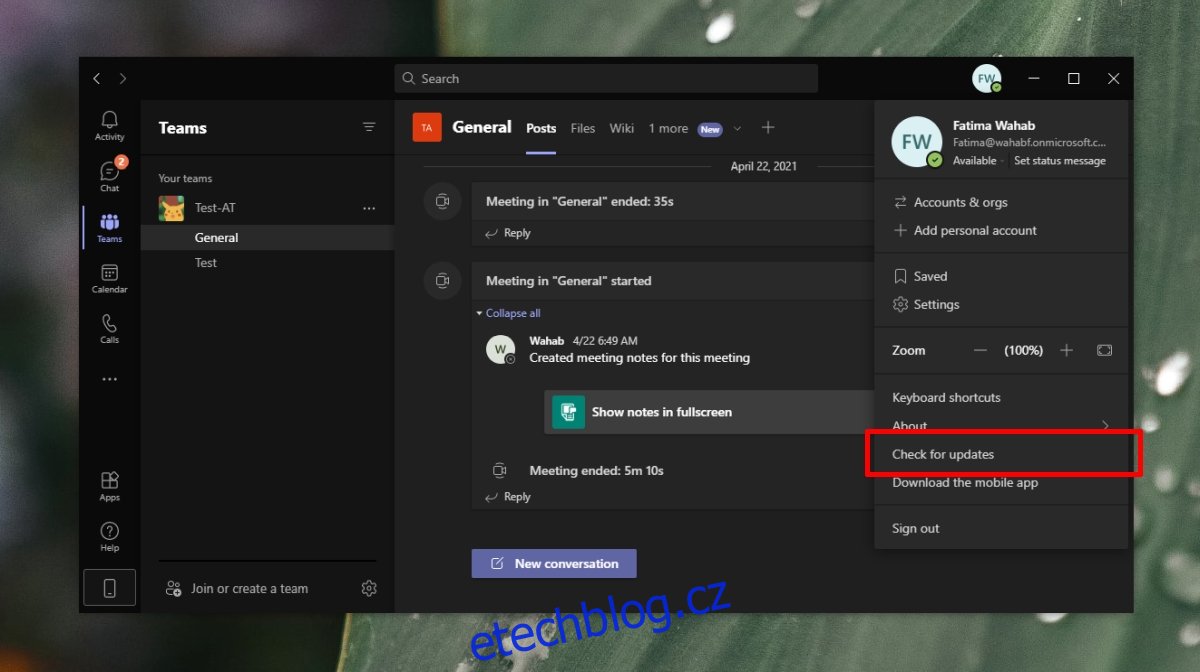
Řešení: Aktualizujte Outlook
Vzhledem k tomu, že Microsoft Teams spolupracuje s Outlookem a má pro něj speciální doplněk, mohou problémy v Outlooku způsobovat problémy i v Teams. Zkuste proto aktualizovat Outlook.
Postup, jak aktualizovat Outlook:
- Otevřete aplikaci Outlook.
- Klikněte na „Soubor“ a v levém sloupci vyberte „Účet Office“.
- Klikněte na „Možnosti aktualizace“ a poté na „Aktualizovat nyní“.
- Počkejte na stažení a instalaci aktualizace.
- Restartujte počítač.
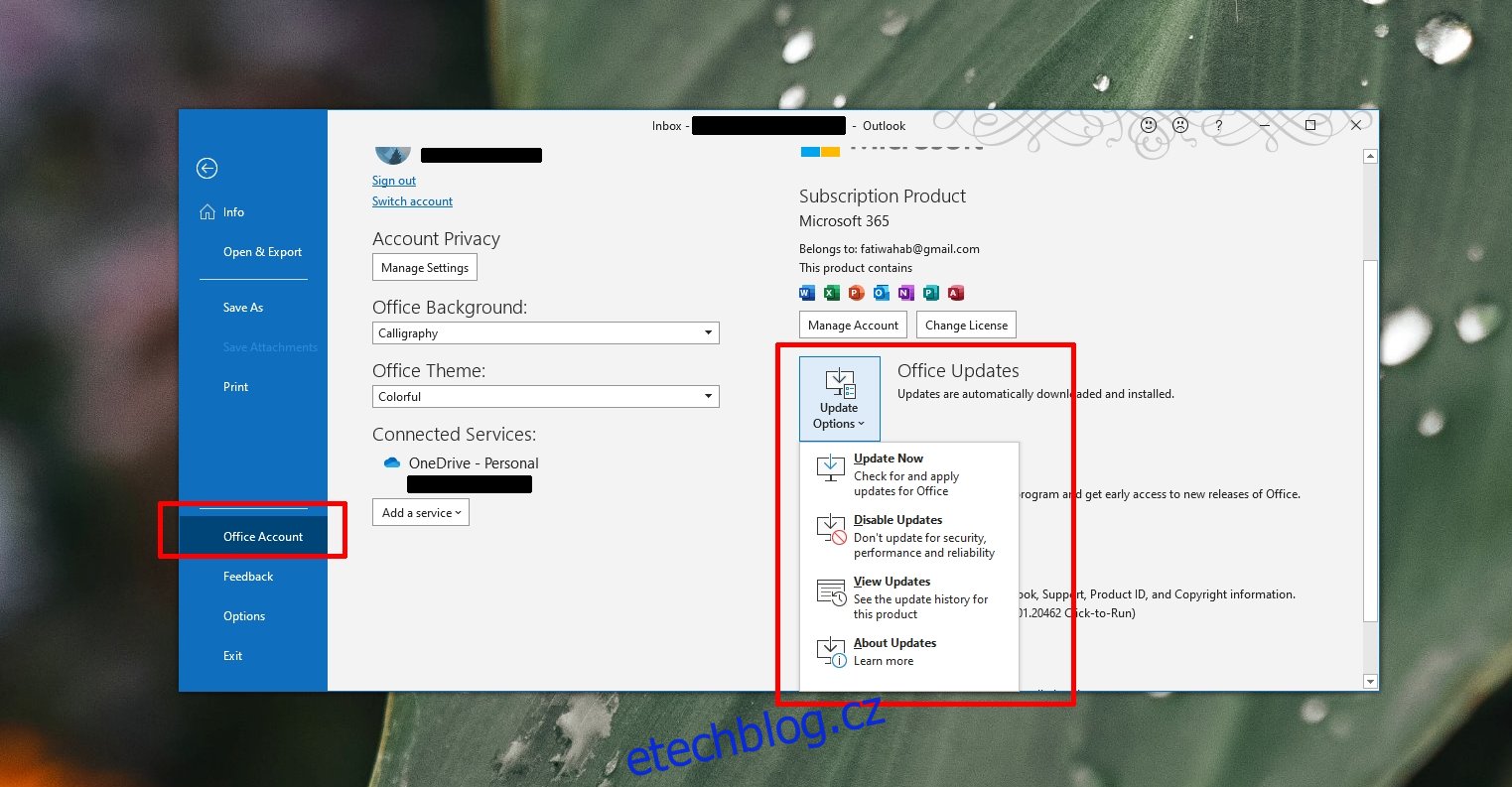
Závěrem
Aplikace Microsoft Teams by vás neměla rušit, když běží na pozadí. Jedinou výjimkou je příchozí hovor, kdy se v pravém dolním rohu objeví malé okno, ale nemělo by překrýt celou obrazovku. Pokud se aplikace neustále zobrazuje na popředí bez vašeho přičinění, není to standardní chování. Jestliže žádné z uvedených řešení nepomohlo, můžete zkusit Microsoft Teams odinstalovat a znovu nainstalovat. Odinstalace probíhá stejně jako u ostatních aplikací, ale pokud by se vám to nedařilo, vyzkoušejte uvedené metody. Opětovná instalace je poměrně snadná.